Tak naprawdę nie jesteśmy nieśmiertelni jako ludzie, podobnie jak nasze MacBooki. Jest to bez wątpienia fantastyczny postęp technologiczny. Niemniej jednak z biegiem czasu zaczyna wykazywać oznaki dojrzewania: pojawia się powoli, ograniczając prędkość ładowania strony i faktyczną uwagę w ciągu tygodni lub miesięcy.
Następnie, gdy zaczniesz zauważać, że Twój Mac nie działał tak szybko jak wcześniej, a obecnie jest to wystarczająca ilość problemów, musi istnieć sposób na naprawienie tego ostatniego MacBook działa wolno. Na osłabienie Maca składa się kilka czynników.
Ten artykuł pomoże Ci dowiedzieć się, dlaczego Twój Mac działa wolno i wyjaśni, co z tym zrobić zwiększyć prędkość swojego komputera Mac.
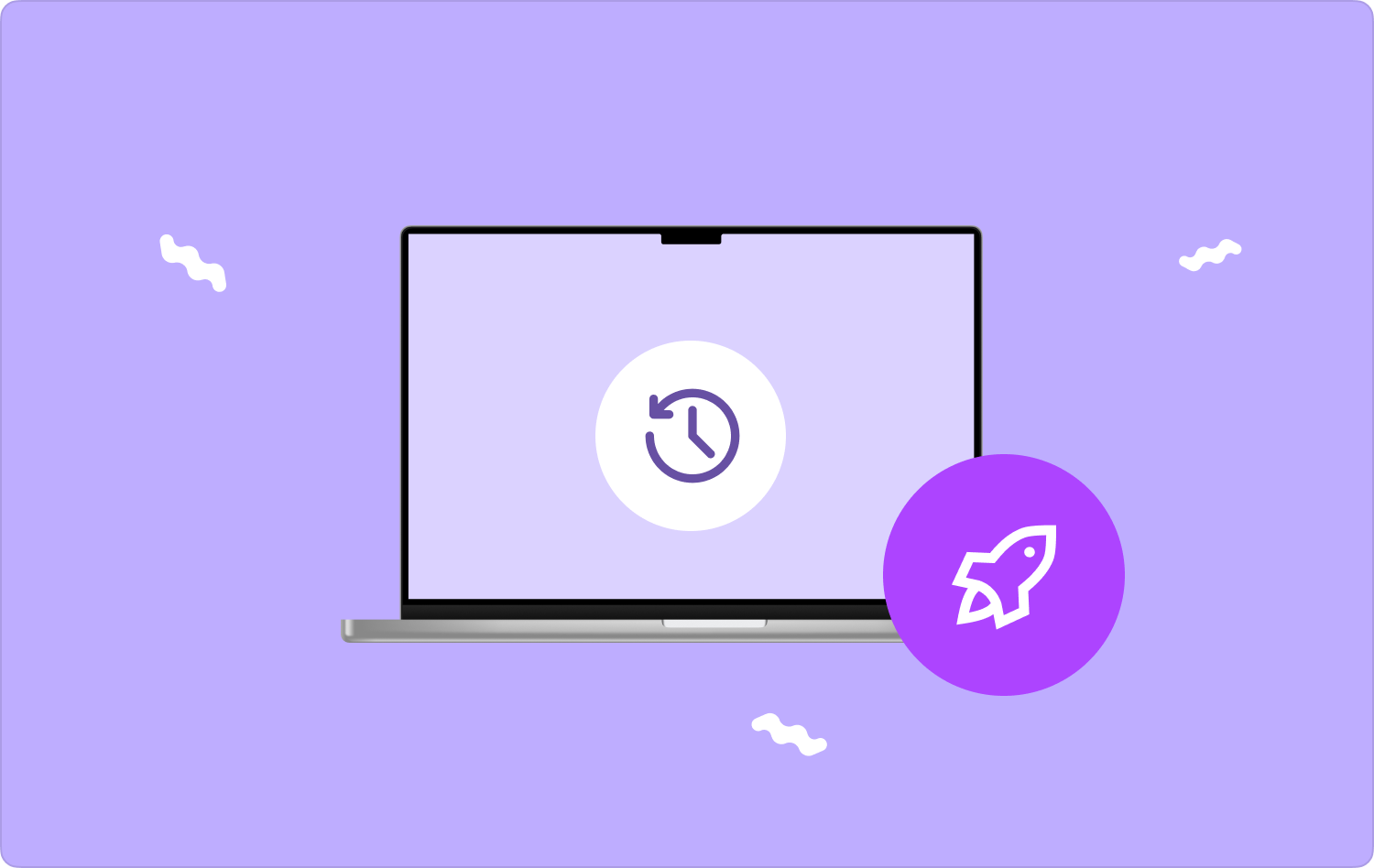
Część #1: Dlaczego MacBook działa wolno?Część #2: Świetne rozwiązanie problemu „MacBook działa wolno” – TechyCub Mac CleanerCzęść #3: Środki zaradcze, aby rozwiązać problem „wolnego działania MacBooka”Podsumowanie
Część #1: Dlaczego MacBook działa wolno?
Wydaje się, że cały pierwszy proces identyfikacji i leczenia wycofania struktury polega na rozważeniu czynników o wiele bardziej sprawczych. Poniżej wymieniono czynniki odpowiedzialne za powolne działanie MacBooka:
- Aplikacje wymagające większego użycia procesora. Korzystanie z oprogramowania do konwersji wideo, tworzenia kopii zapasowych, 3D drukowaniei inne zadania wymagają znacznej mocy obliczeniowej.
- Niewystarczająca ilość pamięci RAM: kilka aplikacji wymaga tyle pamięci RAM, ile ma w zasadzie sam program. Ilekroć wymagana pamięć RAM nie jest łatwo dostępna, urządzenie nawet regularnie zapisuje pewną ilość informacji z pamięci na dysk.
- Próbuję uruchomić wiele różnych aplikacji jednocześnie i zaczynam uruchamiać wiele aplikacji w tle.
- Niepotrzebne karty przeglądarki Internet Explorer pozostały otwarte. Strony internetowe zawierające np. dużą liczbę plików multimedialnych oraz animacje mogą rzeczywiście powodować spowolnienie urządzenia.
- Niewystarczająca przestrzeń do przechowywania. Platforma wymaga co najmniej 20 GB dostępnej przestrzeni dyskowej, aby przechowywać dane w pamięci podręcznej w normalnych warunkach działania.
- Aplikacje, które nie zostały jeszcze zaktualizowane. Korzystanie ze starszych wersji aplikacji może bardzo obciążyć procesor systemu.
- Rzadkie uruchamianie ponownie. Ilekroć MacBook zaczynał działać nieprzerwanie i konsekwentnie przez kilka ostatnich dni bez ponownego uruchamiania, mógł działać wolno.
- Wirusy komputerowe, w tym także kopacze kryptowalut, mogą wykorzystywać rezerwy komputerów Mac.
- Wgnieciony dysk, a być może nawet użycie przestarzałego rodzaju dysku, na przykład wykorzystanie dysku twardego jako jedynie dysku schematu.

Część #2: Świetne rozwiązanie problemu „MacBook działa wolno” – TechyCub Mac Cleaner
Po poznaniu, jakie są czynniki sprawcze, dlaczego MacBook działa wolno, możesz się zastanawiać, jak rozwiązać tego rodzaju problem. Zatem ta część artykułu będzie ci pomocna, a także przedstawi bardzo innowacyjne narzędzie, które naprawdę może pomóc w rozwiązaniu tego rodzaju problemu.
TechyCub Mac Cleaner to wyjątkowo skuteczne narzędzie, które może jednocześnie oczyścić i ulepszyć Twój MacBook.
Mac Cleaner
Szybko przeskanuj komputer Mac i łatwo wyczyść niepotrzebne pliki.
Sprawdź podstawowy stan komputera Mac, w tym użycie dysku, stan procesora, użycie pamięci itp.
Przyspiesz działanie komputera Mac za pomocą prostych kliknięć.
Darmowe pobieranie
Ale przy zaledwie kilku naciśnięciach klawiszy możesz nawet odnieść sukces w renderowaniu komputera MacBook, w którym każdy ma dodatkowy sprzęt dyskowy i dodatkową pojemność, walczy w obronie, ale także zapewnia ochronę danych, a być może nawet całkowicie zwiększa funkcje oprócz całkowitej energii.
Podstawową funkcją tego było pomóc ci zidentyfikować potencjał, a może nawet przeanalizować go, kiedy tylko chcesz bezpiecznie wyeliminuj te określone pliki na komputerze Mac a także archiwizuje coś, czego nie chciałbyś w swoim systemie MacBook, co skutkuje niezbędnymi konsekwencjami, byłbyś w pełni wolny od przeszkód, a następnie możesz przenieść zasoby komputera Mac do dowolnego systemu baz danych pamięci.
Dość tego, wytyczne dotyczące wdrożenia tej fantastycznej opcji zostały rzeczywiście przedstawione poniżej:
- Aby rozpocząć cały pierwszy sposób, musisz to zrobić, instalując lub zdobywając aplikację i konfigurując ją w konsoli.
- Od tego momentu możesz ponownie uruchomić odkurzacz jeszcze głębiej w swojej maszynie.
- Później jednak zawsze powinieneś wybrać funkcję, która wyraźnie stwierdza „Sprzątacz śmieci”, a ponadto wybierz przełącznik, który również wskazuje "SKANOWANIE" aby mieć pewność, że ten drugi zestaw narzędzi rzeczywiście będzie mógł rozpocząć skanowanie wszystkich niepotrzebnych informacji i plików bezpośrednio w systemie Mac.
- W tym miejscu, po zakończeniu takich prac monitorujących, możesz zdecydować się na ocenę zdigitalizowanych niepotrzebnych informacji i plików, które następnie zostały zorganizowane w podgrupy.
- A potem gdzieś możesz zdecydować, które pliki, ale także dokumenty, chcesz rozpocząć czyszczenie na komputerze Mac, lub możesz wypróbować jedno z alternatywnych rozwiązań, w przypadku których będziesz musiał zweryfikować funkcję, która wówczas będzie wyświetlana jako "Zaznacz wszystko" aby zaoszczędzić czas na czyszczeniu każdego z tych bezużytecznych bzdur, a także plików.
- Następnie powinieneś to nacisnąć "CZYSTY" przełącz, co spowodowałoby również, że narzędzie całkowicie usunęłoby wszystko, co już wcześniej wybrałeś i w jakiś sposób zostało usunięte w ciągu, co wydaje się być kwestią sekund.
- Kontynuując tę czynność, zostanie wyświetlony natychmiastowy komunikat wskazujący, że być może przeprowadzono operację czyszczenia „Wyczyszczone zakończone”. Możesz także określić, o ile więcej miejsca na dysku twardym faktycznie zwolniłeś, poza tym, że ilość miejsca nadal wydaje się być łatwo dostępna tylko w ramach pojemności pamięci. Jeśli jednak nie chcesz usuwać więcej informacji i plików, możesz po prostu kliknąć ikonę, która mówi dalej "Przejrzeć" aby zostać poprowadzonym w stronę ekranu sprawdzania aktywności. I wraz z tym gotowe.

Część #3: Środki zaradcze, aby rozwiązać problem „wolnego działania MacBooka”
Poniżej znajduje się kilka sposobów rozwiązania problemu „powolnego działania MacBooka”. Zapoznaj się z niektórymi z nich, aby naprawdę rozwiązać ten problem.
Całkiem bardziej wyrównana aktywność w tle
Czasami, gdy Twój Mac nie toleruje już prostych czynności i chciałbyś wiedzieć: „Dlaczego mój Mac działa tak wolno?” Pierwszym miejscem, w którym szukasz odpowiedzi na pytanie, które wciąż dręczy Cię w dzień i w nocy, zawsze był Monitor aktywności. Twoim celem jest monitorowanie wszystkich uruchomionych aplikacji i zamykanie tych, które są niepotrzebne.
Natychmiastowa naprawa: użyj Monitora aktywności do zakończenia operacji.
Activity monitor wyświetli wówczas, które procesy zużywają zbyt dużo przepustowości sieci. Zatrzymanie aplikacji zużywającej znaczną ilość energii obliczeniowej może również mieć znaczący wpływ na szybkość działania powolnego MacBooka. Oto jak się do tego zabrać:
- Premiera Activity monitor. Sprawdź aplikacje działające w czasie rzeczywistym oraz przepływy pracy aktywne na Twoim Macu.
- Naciśnij Pamięć przycisk, a następnie być może ten filtr pamięci gdzieś na górze strony. Jedna z nich kategoryzuje programy, które koncentrują się na ilości pamięci RAM wykorzystywanej na komputerze Macbook.
- Aby zatrzymać niektóre aplikacje lub inne procesy wymagające dużych zasobów, naciśnij klawisz „x” logo w lewej górnej części okna. Zacznij od usunięcia wszystkiego, czego nie rozpoznajesz!
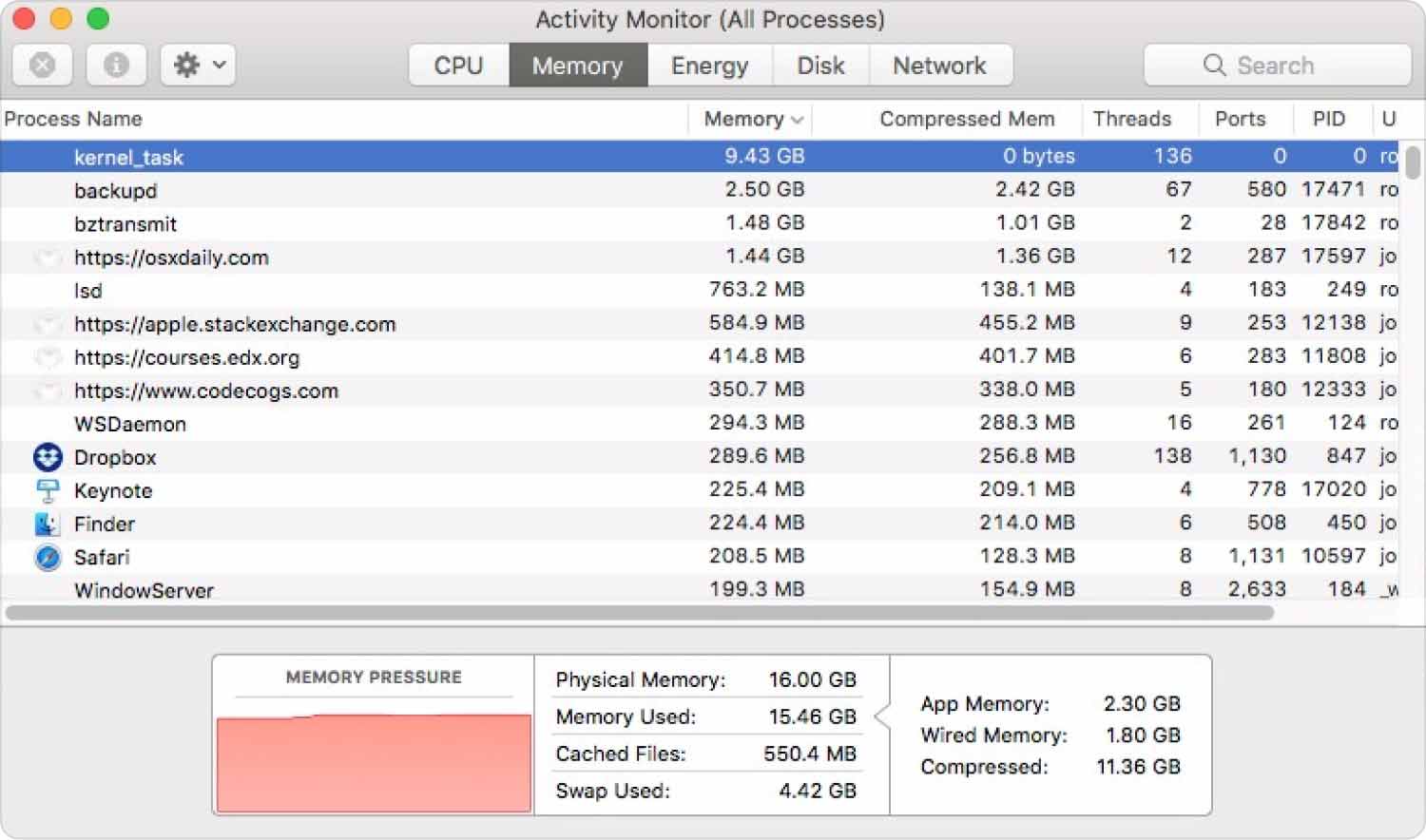
Na dysku twardym zabrakło miejsca
Prawie nic nie zmniejsza wydajności MacBooka lepiej niż pełny dysk twardy. Dość tego, gdy masz możliwość zmniejszenia obciążenia swojego MacBooka, bierz to! Zapewniam, że zauważysz wzrost prędkości i niemal natychmiast napraw „MacBook działa wolno”.
Natychmiastowa naprawa: rozpocznij czyszczenie urządzenia pamięci masowej.
Komputer Mac mocno się nagrzewał
Nasze MacBooki mogą wykonywać znacznie bardziej wymagające zadania, mimo to generują ciepło, ponieważ uruchomiono zbyt wiele procedur obciążających procesor.
Przegrzanie może być również spowodowane podwyższoną temperaturą otoczenia, zablokowanymi lub zablokowanymi wentylatorami, wirusami komputerowymi lub rozmrożonymi, a być może nawet niewrażliwymi aplikacjami. Jeśli więc nie zauważysz, że Twój MacBook się nagrzewa, unikaj naturalnego światła dziennego i dokładnie go wyczyść. Następnie spróbuj wypróbować takie poprawki.
Natychmiastowa poprawka: zacznij zarządzać kartami przeglądarki, monitoruj wykorzystanie procesora i na bieżąco aktualizuj swojego MacBooka.
Przytłoczenie wizualizacji
Animacje i szczegółowa grafika pochłaniają dużo zasobów. Kluczowy powód powolnego działania MacBooka.
Natychmiastowa poprawka: zmniejsz liczbę animacji.
- Po prostu wybierz „Otwórz Preferencje systemowe” , a następnie "Dok" aby to osiągnąć.
- Następnie odznacz pola obok "Powiększenie", „Animuj otwieranie aplikacji”, jak również „Automatycznie ukryj i pokaż Dock”.
- Zacznij zmieniać efekt Dżina w kierunku Skali tuż obok „Minimalizuj okna za pomocą”. Skala zapewnia znacznie uproszczony zoom, który jest łatwiejszy w zapamiętaniu.
Niewystarczająca pamięć RAM
RAM to skrót od „pamięć o dostępie swobodnym”. Magazyn ten służy jako paliwo dla każdego z Twoich zastosowań. Po otrzymaniu powiadomienia „W systemie zabrakło pamięci aplikacji” inną opcją jest zapłacenie za aktualizację pamięci RAM.
Natychmiastowa naprawa: użyj terminala, aby wyczyścić pamięć RAM.
O ile Twój system desperacko nie potrzebował nowej pamięci, rzeczywiście możesz wykonać tę procedurę.
- Przejdź do aplikacji lub nawet do „Narzędzia”, ale także w końcu "Terminal".
- Teraz wprowadź wiersz poleceń na ekranie terminala: „czyszczenie Sudo”.
- Aby to sprawdzić, wpisz swoją nazwę użytkownika i hasło. Ciesz się wynikami!

Ludzie również czytają Jak uaktualnić dysk SSD na MacBooku Pro lub Macu Jak długo działają MacBooki? Jak przedłużyć żywotność?
Podsumowanie
Podsumowując, zarządzanie systemem MacBook jest niezbędne. Posiadanie pojęcia o przebiegu procesu, ale także wskazówki, jak rozwiązać problem „MacBook działa wolno" może być dla Ciebie bardzo pomocny. Jeśli proces ręczny nie jest dla Ciebie trudny, zawsze możesz skorzystać z TechyCub Środek do czyszczenia Maca. To wszystko na teraz; miłego dnia.
